手机怎么开启全局搜索 小米手机桌面底部全局搜索框怎么开启或关闭
在如今的智能手机时代,全局搜索功能成为了手机桌面的必备功能之一,对于小米手机用户来说,如何开启或关闭桌面底部的全局搜索框可能是一个常见的问题。全局搜索功能的开启不仅可以帮助用户快速找到需要的信息,还能提高手机的使用效率。下面就让我们一起来看看,小米手机如何开启或关闭桌面底部的全局搜索框。
小米手机桌面底部全局搜索框怎么开启或关闭
具体步骤:
1.先看效果,当开启了全局搜索底部搜索框后。就会在抽屉下方再出现一个固定的透明搜索框。
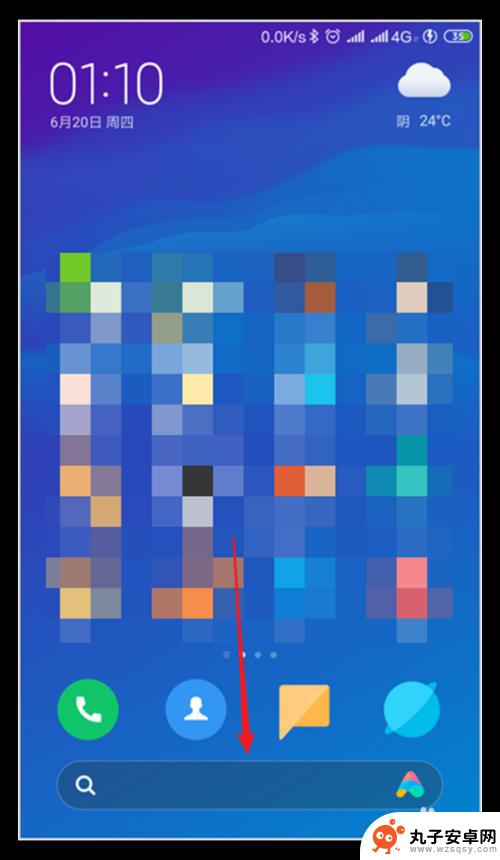
2.这一功能是如何开启的呢?下面予以演示。在手机桌面上滑页面(默认设置下),打开全局搜索页面。点击页面上方搜索框中的圆点按钮(设置菜单)。
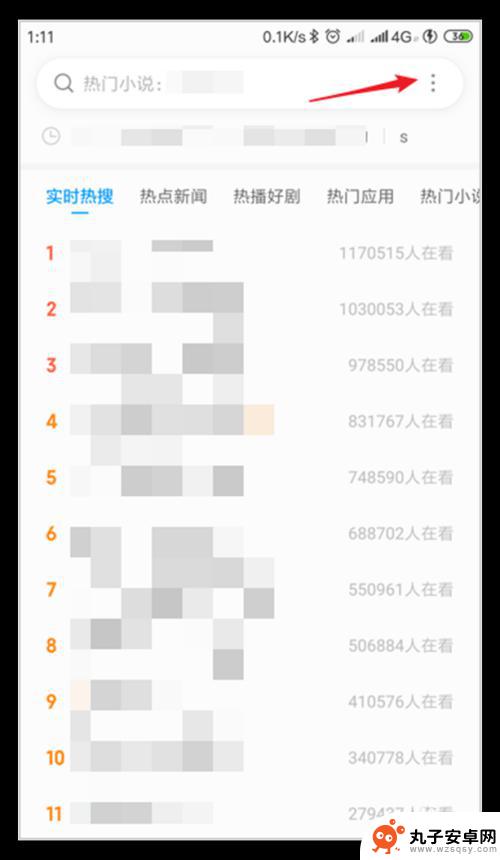
3.在弹出的选项页面中,点击底部的设置项。
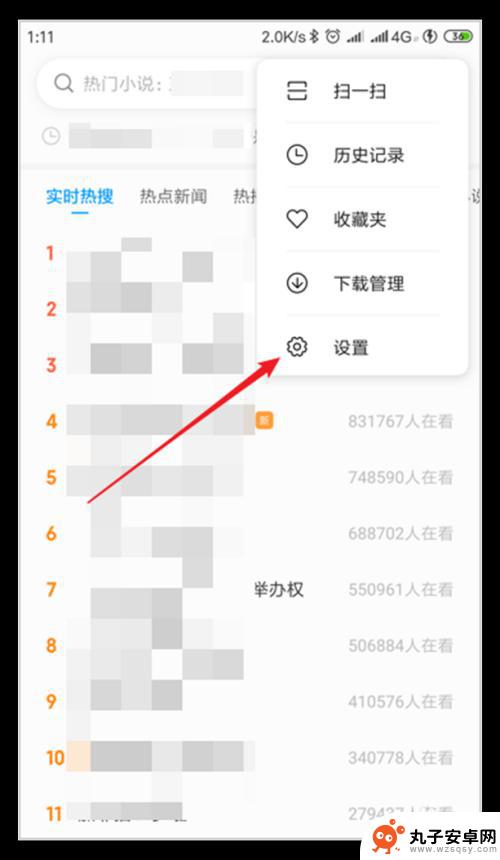
4.进入设置页面后,桌面搜索框这一选项默认是关闭的。
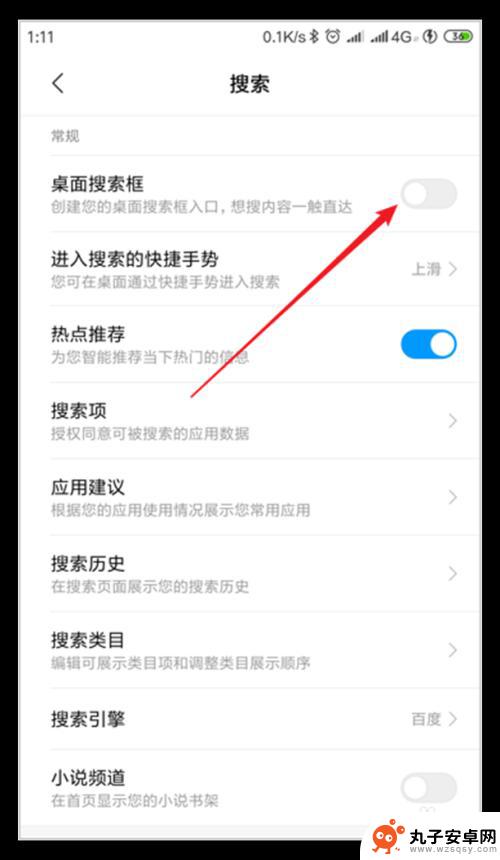
5.点击开关开启这一选项,即可实现在桌面底部开启全局搜索框。
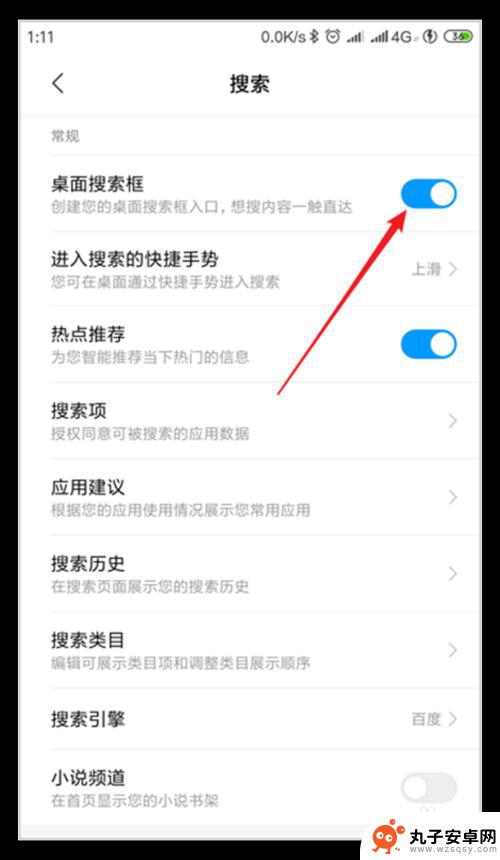
6.本文演示的全局搜索是MIUI 10.3.1.0版本之下的,其他的MIUI版本在操作上可能有所不同。
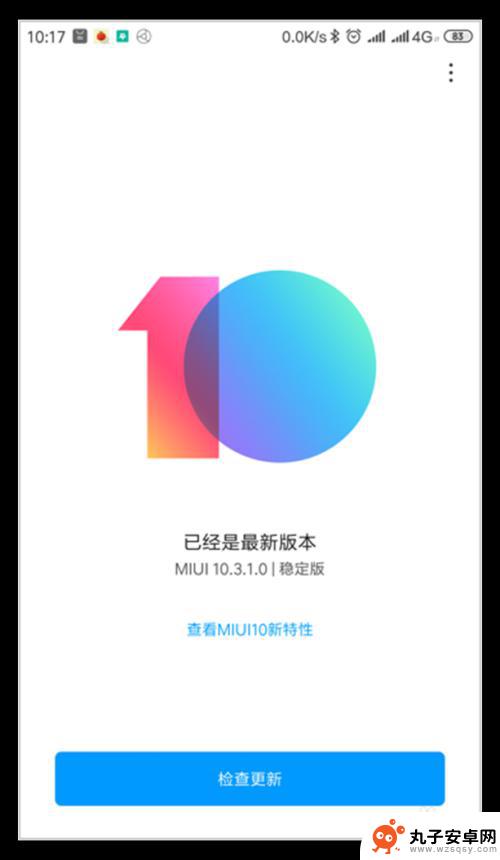
以上就是手机怎么开启全局搜索的全部内容,还有不懂得用户就可以根据小编的方法来操作吧,希望能够帮助到大家。
相关教程
-
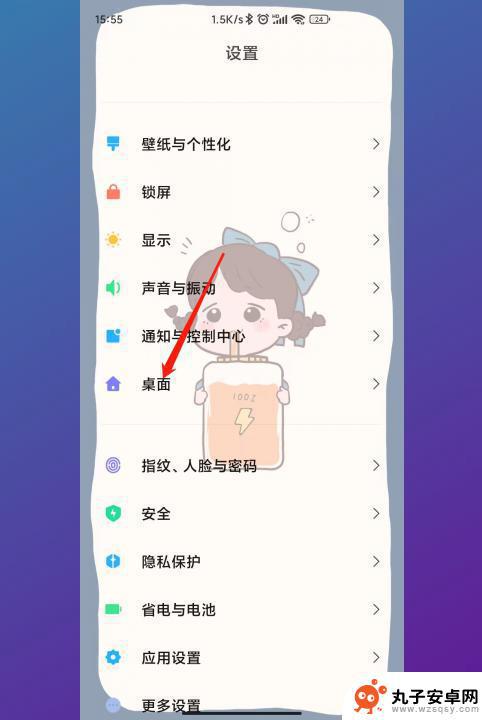 小米手机下面的搜索栏怎么关闭 怎样关闭小米搜索栏
小米手机下面的搜索栏怎么关闭 怎样关闭小米搜索栏小米手机是一款备受欢迎的智能手机品牌,它的用户界面设计简洁,功能强大深受广大用户的喜爱,有时候我们可能会遇到一些小问题,比如想关闭小米手机下面的搜索栏,但却不知道具体的操作方法...
2024-01-22 08:27
-
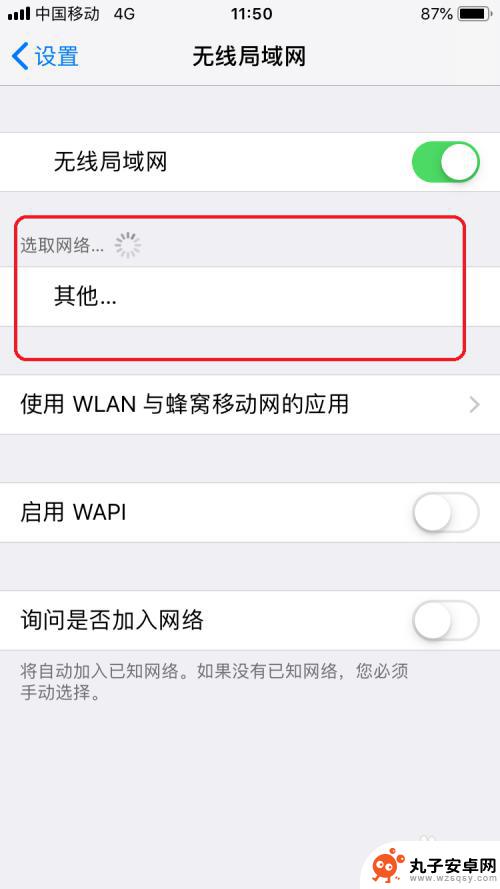 苹果手机搜索不到wifi怎么办 苹果手机连接WiFi失败怎么办
苹果手机搜索不到wifi怎么办 苹果手机连接WiFi失败怎么办苹果手机是目前市场上最受欢迎的智能手机之一,然而有时候也会遇到一些问题,比如搜索不到WiFi或连接WiFi失败,当苹果手机搜索不到WiFi时,可以尝试重新启动WiFi或者检查W...
2024-02-23 13:30
-
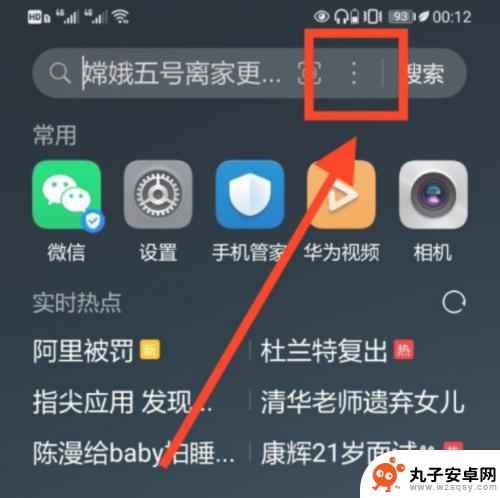 手机快速搜索怎么关 华为手机下拉搜索关闭方法
手机快速搜索怎么关 华为手机下拉搜索关闭方法现在的手机已经成为了我们生活中必不可少的一部分,而在使用手机的过程中,我们经常会用到搜索功能,华为手机的下拉搜索功能让我们可以更快捷地找到我们需要的信息。但是有时候我们可能会不...
2024-04-06 09:33
-
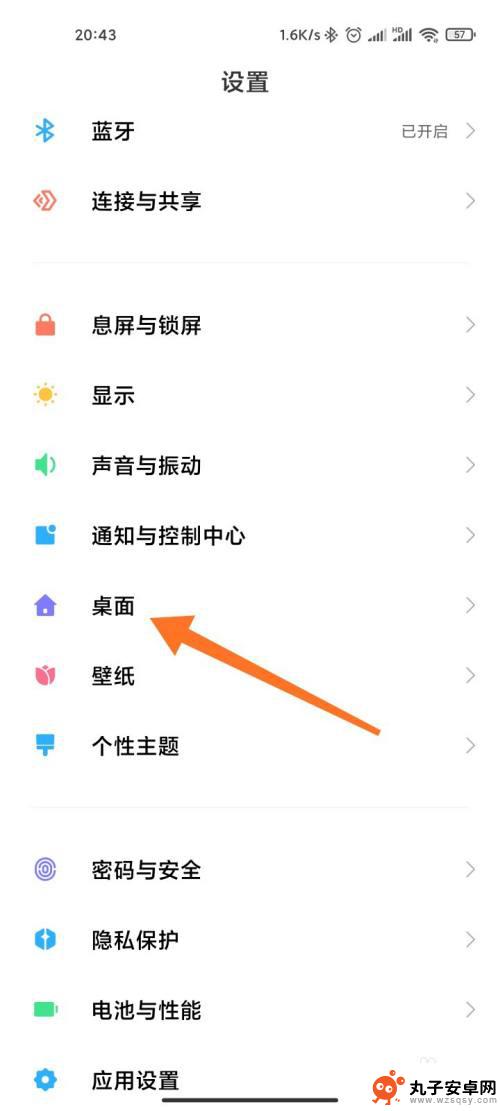 小米手机如何排版桌面 小米手机桌面图标布局设置方法
小米手机如何排版桌面 小米手机桌面图标布局设置方法小米手机作为一款备受欢迎的智能手机品牌,其桌面排版和图标布局设置方法备受用户关注,在小米手机上,用户可以根据个人喜好自由调整桌面布局,轻松实现个性化定制。通过简单的操作,用户可...
2024-08-06 15:33
-
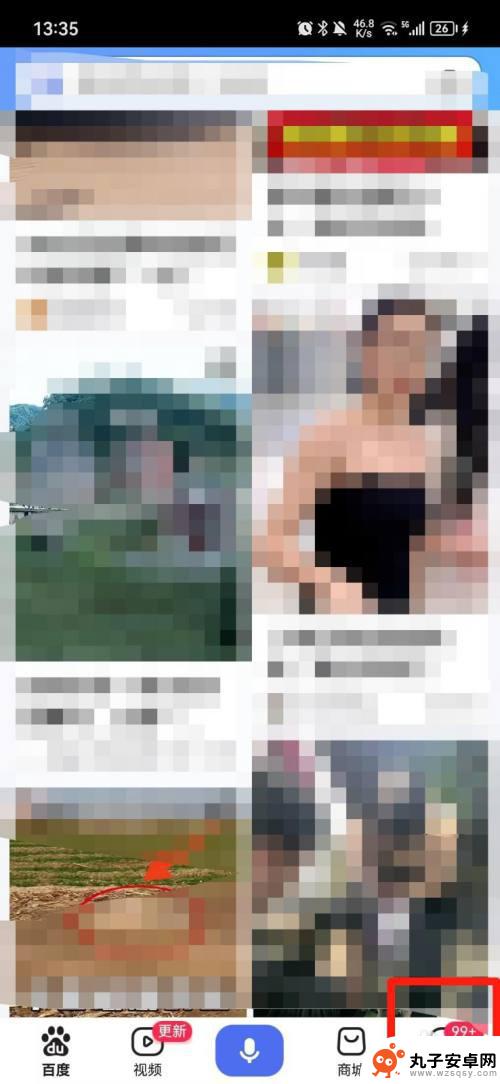 搜索历史的全部删除掉 删除百度搜索历史记录的步骤
搜索历史的全部删除掉 删除百度搜索历史记录的步骤在现如今的信息时代,搜索引擎已经成为人们获取知识和解决问题的重要工具之一,我们在使用搜索引擎进行各种查询时,往往会留下一串串的搜索历史记录。这些记录既可能泄露个人隐私,也可能给...
2023-12-11 15:40
-
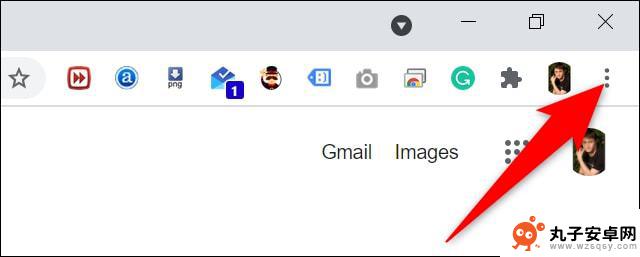 手机浏览器搜索栏推荐怎么关闭 在 Google Chrome 中关闭地址栏搜索建议的方法
手机浏览器搜索栏推荐怎么关闭 在 Google Chrome 中关闭地址栏搜索建议的方法在现代社会手机已经成为人们生活中不可或缺的一部分,而手机浏览器则是我们使用手机时的必备工具之一,有时候我们在使用Google Chrome浏览器时,可能会遇到一些困扰,比如地址...
2024-02-02 15:29
-
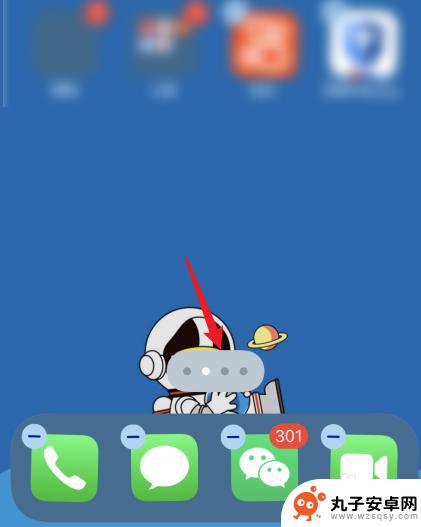 如何开启苹果手机桌面布局 苹果13主屏幕布局设置步骤
如何开启苹果手机桌面布局 苹果13主屏幕布局设置步骤苹果手机作为一款界面简洁、操作流畅的智能手机,在不断迭代升级中,为用户提供了更多个性化的定制选项,其中苹果13的主屏幕布局设置步骤更是备受用户关注。通过这一设置,用户可以自由调...
2024-02-22 16:33
-
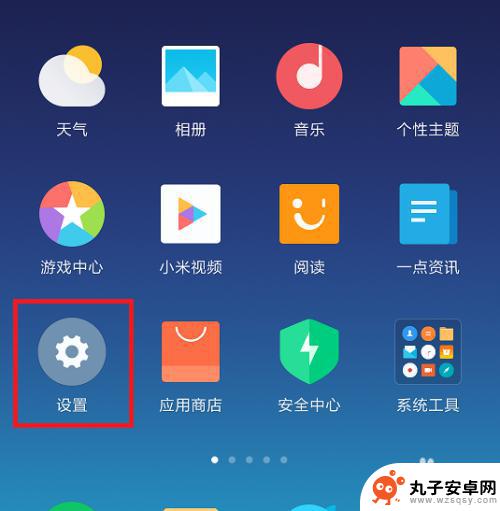 小米手机怎么考cnf 小米手机NFC功能怎么打开
小米手机怎么考cnf 小米手机NFC功能怎么打开小米手机是一款备受欢迎的智能手机品牌,其中的NFC功能更是让用户们爱不释手,很多小米手机用户可能不清楚如何开启NFC功能,这就给用户带来了一些困扰。要开启小米手机的NFC功能并...
2024-08-20 12:34
-
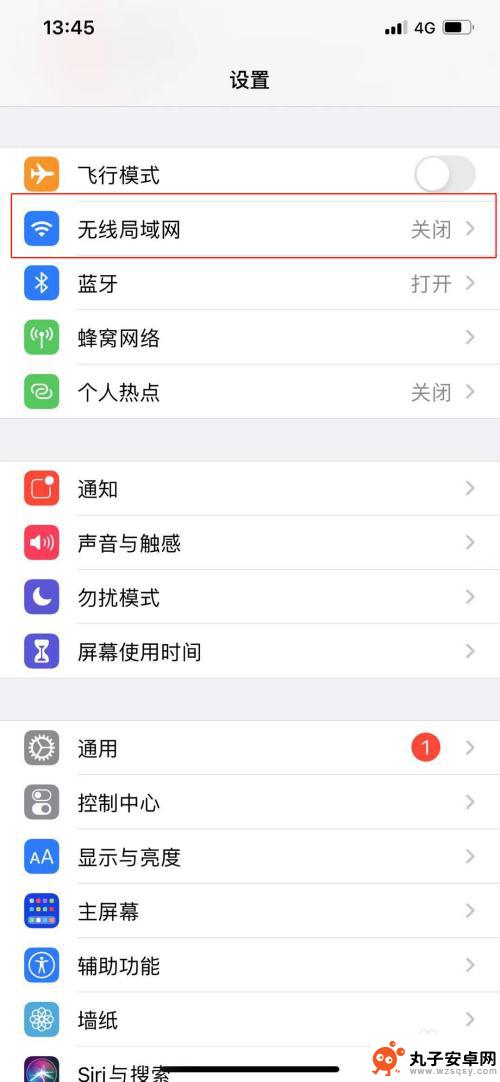 苹果手机wlan怎么开启 苹果笔记本WLAN打开教程
苹果手机wlan怎么开启 苹果笔记本WLAN打开教程苹果手机和苹果笔记本电脑都支持WLAN连接,用户可以通过简单的操作来开启WLAN功能,对于苹果手机,只需在设置中找到无线局域网选项,然后打开开关即可;而对于苹果笔记本电脑,则需...
2024-05-10 15:22
-
 手机打不开无限网是怎么回事 手机无法搜索到WiFi怎么处理
手机打不开无限网是怎么回事 手机无法搜索到WiFi怎么处理手机是我们日常生活中必不可少的工具,但有时候我们可能会遇到一些问题,比如手机突然无法打开无线网络或者无法搜索到WiFi信号,这种情况可能会给我们的生活带来不便,因此我们需要了解...
2024-03-28 17:18
热门教程
MORE+热门软件
MORE+-
 步步吉祥app手机版
步步吉祥app手机版
44MB
-
 趣动漫app
趣动漫app
58.27M
-
 咪咕圈圈漫画软件手机版
咪咕圈圈漫画软件手机版
19.61M
-
 漫天玉漫画最新版本
漫天玉漫画最新版本
52.31M
-
 ABC学习机安卓版本
ABC学习机安卓版本
29.43M
-
 武汉教育电视台手机版
武汉教育电视台手机版
35.59M
-
 声远论坛包
声远论坛包
37.88M
-
 在线翻译神器app软件
在线翻译神器app软件
11.91MB
-
 青云租app官网版
青云租app官网版
27.65MB
-
 家乡商城手机版
家乡商城手机版
37.66MB